Excel2019表格中没有网格线怎么办
1、在电脑上打开Excel2019,可以看到当前的表格没有表格线。
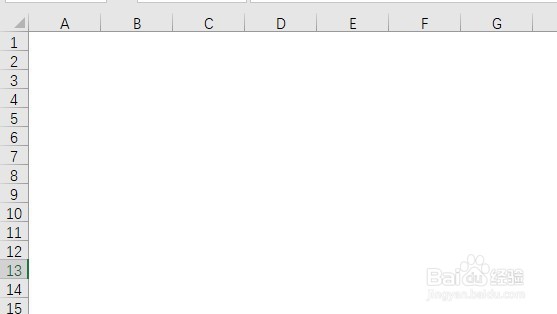
2、这是我们点击菜单栏的视图菜单。
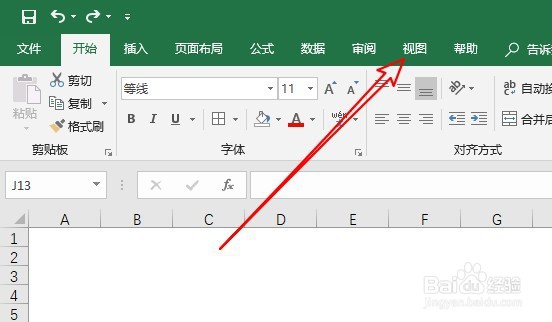
3、然后再打开的工具栏,找到并勾选网格线前面的复选框即可。

1、另外我们也可以先点击表格左上角的全选按钮。
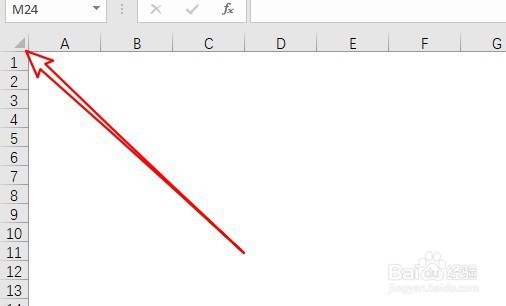
2、选中整个表格后,我们点击填充下拉按钮。
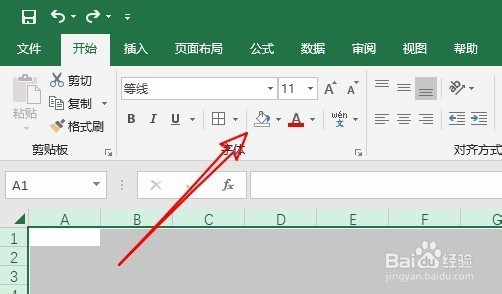
3、在打开的填充下拉菜单中选择无填充的菜单项。
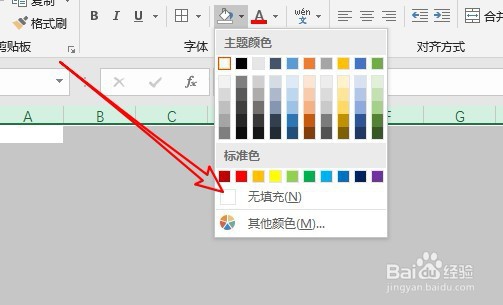
4、这时我们可以看到当前的表格也显示出来了。
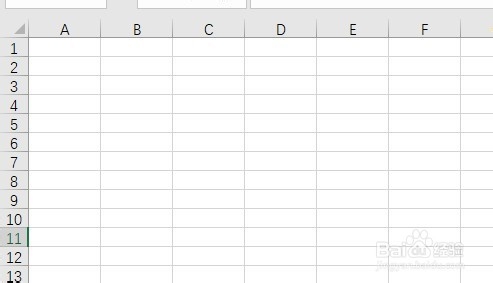
1、方法一:
1、在电脑上打开Excel2019,可以看到当前的表格没有表格线。
2、这是我们点击菜单栏的视图菜单。
3、然后再打开的工具栏,找到并勾选网格线前面的复选框即可。
方法二:
1、另外我们也可以先点击表格左上角的全选按钮。
2、选中整个表格后,我们点击填充下拉按钮。
3、在打开的填充下拉菜单中选择无填充的菜单项。
4、这时我们可以看到当前的表格也显示出来了。
声明:本网站引用、摘录或转载内容仅供网站访问者交流或参考,不代表本站立场,如存在版权或非法内容,请联系站长删除,联系邮箱:site.kefu@qq.com。
阅读量:81
阅读量:45
阅读量:134
阅读量:167
阅读量:32